Google Apps Script
Google Apps Script : setHorizeontalAlignment, setVerticalAlignment (셀 값 정렬하기)
CosmosProject
2021. 8. 5. 01:48
728x90
반응형
셀에 적힌 값들을 정렬해보겠습니다.

현재 시트의 상태입니다.
function myFunction() {
var spreadsheet = SpreadsheetApp.getActiveSpreadsheet();
spreadsheet.setActiveSheet(spreadsheet.getSheetByName('Sheet1'));
spreadsheet.getRange('B2').activate();
spreadsheet.getActiveRange().setHorizontalAlignment('center');
}- var spreadsheet = SpreadsheetApp.getActiveSpreadsheet();
현재 spreadsheet 객체를 얻어옵니다.
- spreadsheet.setActiveSheet(spreadsheet.getSheetByName('Sheet1'));
Sheet1을 activate합니다.
- spreadsheet.getRange('B2').activate();
B2 cell을 선택(activate)합니다.
- spreadsheet.getActiveRange().setHorizontalAlignment('center');
getActiveRange() = 현재 선택된(active) 셀의 객체를 가져옵니다.
setHorizontalAlignment('center') = 좌우 가운데 정렬을 합니다.

결과를 보면 B2셀이 가운데정렬된 것을 볼 수 있습니다.
function myFunction() {
var spreadsheet = SpreadsheetApp.getActiveSpreadsheet();
spreadsheet.setActiveSheet(spreadsheet.getSheetByName('Sheet1'));
spreadsheet.getRange('B2').activate();
spreadsheet.getActiveRange().setVerticalAlignment('middle');
}setVerticalAlignment를 사용하면 상하 가운데 정렬을 할 수 있습니다.
이때는 center가 아니라 middle이라는 값을 입력해야 상하 가운데 정렬을 할 수 있다는것을 참고합시다.
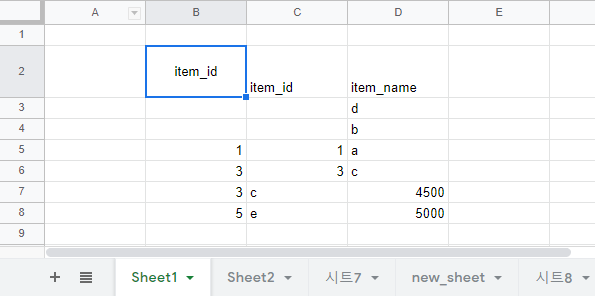
코드 실행 결과입니다.
function myFunction() {
var spreadsheet = SpreadsheetApp.getActiveSpreadsheet();
spreadsheet.setActiveSheet(spreadsheet.getSheetByName('Sheet1'));
spreadsheet.getRange('B2:C7').activate();
spreadsheet.getActiveRange().setHorizontalAlignment('center');
}위처럼 범위의 정렬도 가능합니다.
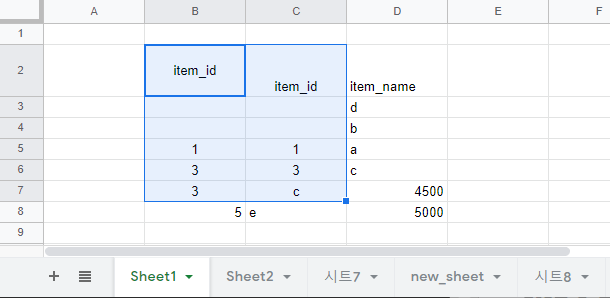
728x90
반응형